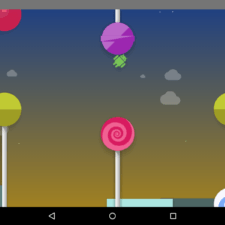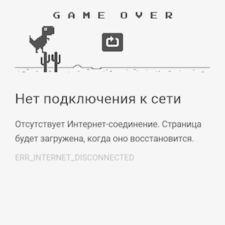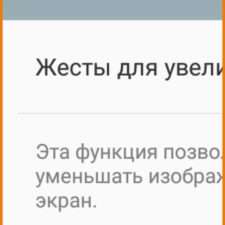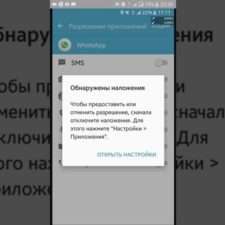Содержание :
- 1 Секреты Андроид
- 2 Отключение оповещений
- 3 Безопасный режим
- 4 Ограничение расхода трафика
- 5 Экономия трафика
- 6 Расширенные настройки Wi-Fi
- 7 Раздача мобильного Интернета
- 8 Режим разработчика
- 9 Удаленное управление устройством
- 10 Скрытые игры на Андроид
- 11 Смена регистра
- 12 Мгновенное отключение звука
- 13 Голосовой поиск
- 14 Экранная лупа
Интерфейс и настройки операционной системы Андроид имеют скрытые функции, о которых знает не каждый владелец телефона или планшета. С их помощью можно существенно сэкономить трафик мобильного Интернета, повысить быстродействие смартфона, избавиться от навязчивых уведомлений и т.д. Статья будет полезна как новичкам, так и уверенным пользователям.
Секреты Андроид
В ОС находится множество тонких настроек, которые остаются незамеченными длительное время. Рассмотрим подробнее, где они находятся, для чего предназначены и как их активировать.
Отключение оповещений

С установкой сторонних приложений возрастает количество поступающих уведомлений и в какой-то момент не может пройти и пяти минут, чтобы телефон не оповестил о поступлении нового сообщения.
Избавиться от навязчивого поведения программ можно следующим образом:
- Открыть настройки и перейти в раздел «Все приложения».
- Отыскать программу, сообщения от которой требуется отключить и нажать на нее.
- В открывшемся окне тапнуть на строку «Уведомления».
- Снять галочки с тех типов оповещений, которые не нужны.
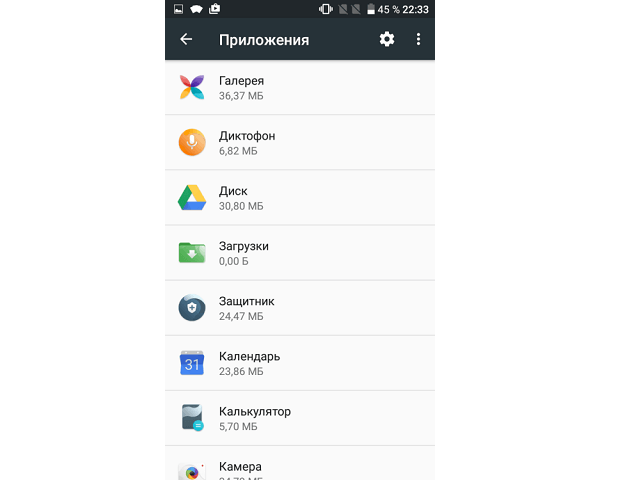
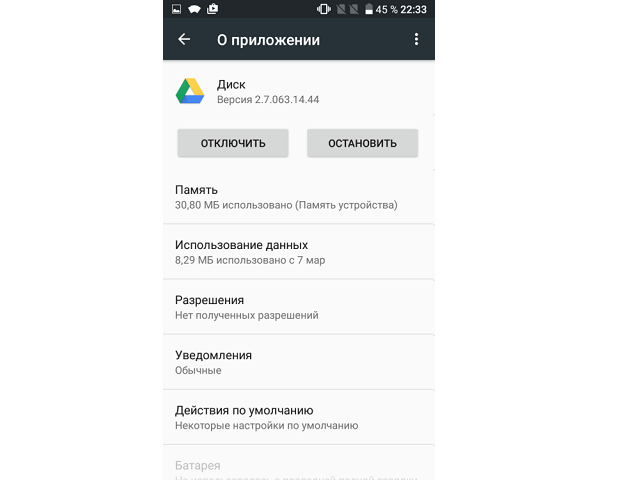
Аналогичное окно настроек открывается после длительного удержания пальца на строке с поступившим уведомлением. Здесь же можно отключить приложение, если оно является системным и не подлежит удалению. Не все предустановленные программы используются пользователем, поэтому для экономии ресурсов смартфона их отключают.
Безопасный режим

Включение данного режима позволяет запустить операционную систему без сторонних приложений. Действие выполняется для отключения или выявления конфликтующего программного обеспечения, удаления вирусов и т.д.
Переход в безопасный режим на большинстве моделей мобильных устройств выполняется по такому алгоритму:
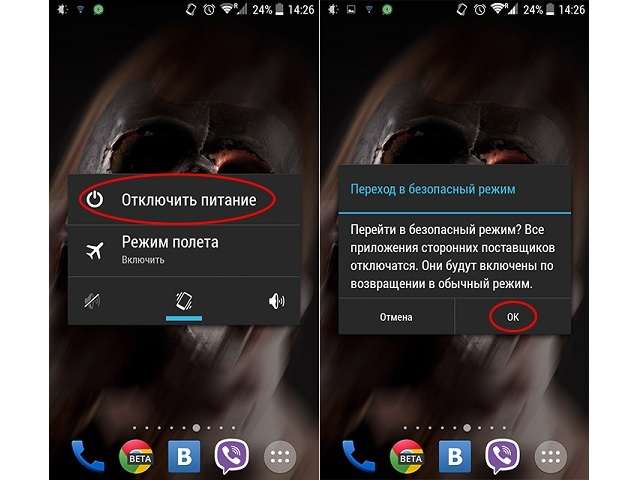
- На разблокированном экране нажать и удерживать кнопку питания.
- В появившемся окне тапнуть на строку «Выключение» и удерживать палец, пока не появится предложение о загрузке в безопасном режиме.
Перезагрузившись, смартфон запустит только предустановленные службы, все сторонние приложения и их ярлыки будут неактивными.
Ограничение расхода трафика

Полезной скрытой возможностью Андроида станет использование функции слежения за потреблением мобильного Интернета. В большинстве предоплаченных пакетов от оператора имеется некий ограниченный объем трафика, превышение которого грозит дополнительными финансовыми расходами. Выполнять контроль можно через личный кабинет на сайте компании или используя специальный USSD-запрос, однако эти методы не уберегут от перерасхода.
Чтобы получать своевременное уведомление о приближении к лимиту и активировать автоматическое отключение мобильного Интернета по его достижению, следует:
- Перейти в раздел «Использование данных» и переключиться на вкладку мобильного оператора.
- Активировать ползунок «Установить лимит».
- Указать значение в Мб или Гб в соответствии со своим тарифным планом.
- Выставить порог в процентах для вывода уведомления.
- Указать дату начала учета.
- Выбрать, какое действие требуется при превышении лимита: предупреждать или отключать.
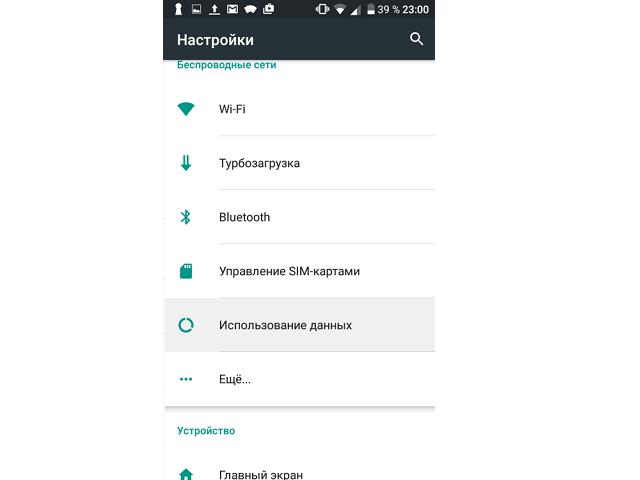
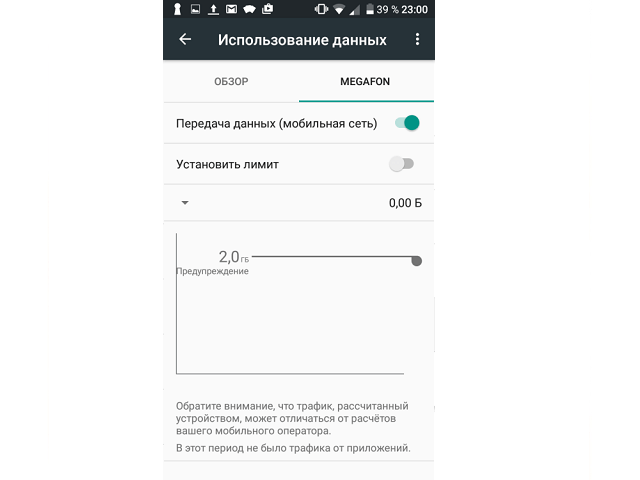

Рекомендуется указывать значение чуть меньше, чем предусмотрено тарифным планом, чтобы избежать расхождения в подсчете израсходованных мегабайт.
Экономия трафика
Дополнительной секретной функцией Андроида в отношении мобильного Интернета станет его экономия. Мало кто знает, что в браузере Chrome в настройках имеется раздел «Экономия трафика».
Дополнительных параметров опция не предусматривает, достаточно просто ее активировать. Как результат – сайты будут загружаться немного медленнее, зато уменьшится расход пакетных мегабайт.
Расширенные настройки Wi-Fi
Выставить скрытые параметры Wi-Fi сети можно, открыв соответствующий раздел и выбрав пункт «Дополнительно». В данном окне настраивается следующее:
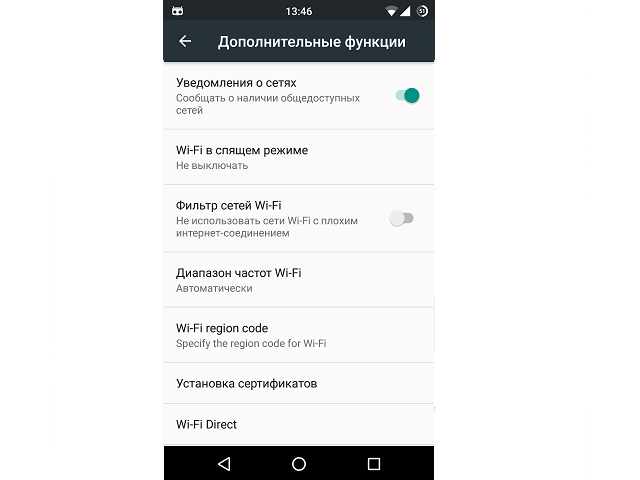
- Работа Wi-Fi в спящем режиме – определяет активность беспроводного подключения после блокировки устройства. Если выставить «Всегда отключать», то уведомления и прочие сообщения, связанные с Интернетом, не будут поступать на заблокированный телефон.
- Постоянный поиск сетей – разрешает сервису геолокации Google и прочим приложениям поиск близлежащих Wi-Fi сетей даже при отключении модуля.
- Диапазон частот – устанавливает, на каких частотах будет функционировать Wi-Fi. При проблеме подключения к роутеру можно изменить параметр и повторить попытку.
- Wi-Fi Direct – обеспечивает передачу данных между двумя мобильными устройствами без использования точки доступа.
Раздача мобильного Интернета
Данную функцию нельзя назвать секретом Андроида, однако лишь немногие пользователи ОС догадываются о такой возможности. Имея мобильный Интернет на своем смартфоне и желая поделиться им с другими, следует выполнить несколько простых действий:
- Открыть раздел настроек под названием «Точка доступа Wi-Fi».
- Активировать функцию.
- Нажать «Настройки точки доступа», в новом окне указать пароль подключения и его название.
- Установить однократный лимит трафика, если это необходимо.
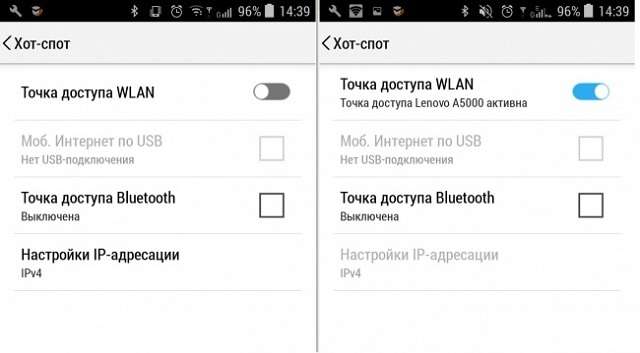
Теперь другие устройства смогут обнаружить точку доступа и подключиться к ней для входа в Интернет.
Режим разработчика
Действительно спрятанным от посторонних глаз является меню для разработчиков. Чтобы его активировать, следует открыть раздел «О телефоне» и 10–15 раз нажать на строку «Номер сборки». Об удачном включении режима сообщит всплывающее уведомление.
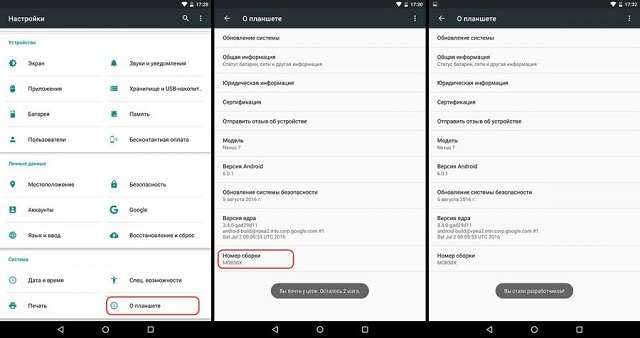
В данном меню есть несколько интересных настроек:
- Оптимизация SD-карты – ускоряет работу внешнего хранилища данных.
- Отладка по USB – позволяет устанавливать приложения и менять настройки, используя компьютер.
- Анимация окон и переходов – можно выставить скорость или полностью отключить опцию для ускорения работы ОС.
- Уничтожать окна – любое приложение будет мгновенно закрыто, после того как пользователь переключится на другое окно.
- Лимит фоновых процессов – задает количество процессов, которые выполняются системой в фоне. Чем их меньше, тем быстрее работает устройство. Однако при установке низкого количества процессов приложения не смогут оставаться длительное время в открытом виде, повторное обращение будет приводить к их перезапуску.
- Разрешить сохранение на внешние накопители – принудительно устанавливает программу на SD-карту независимо от параметров, заданных разработчиком.
Удаленное управление устройством

Скрытые настройки Андроида, находящиеся в разделе «Безопасность», помогут отыскать утерянный телефон или связаться с человеком, его нашедшим. Перейдя в указанный пункт, необходимо нажать на строку «Администраторы устройства», затем поставить галочку напротив «Удаленное управление Android».
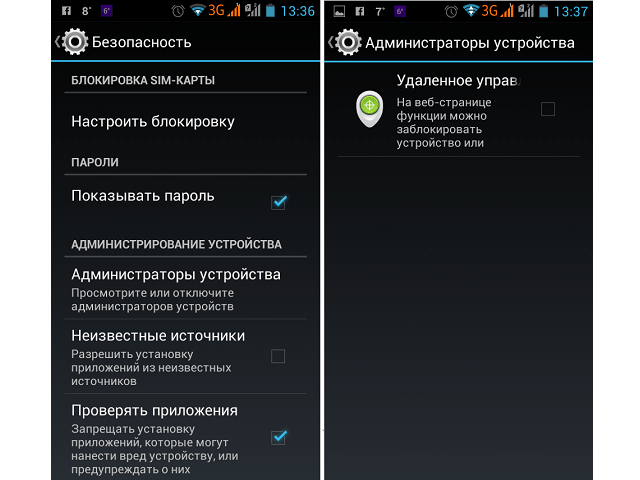
Активированная опция позволяет воспользоваться сайтом Google и выполнить следующие действия в удаленном режиме:
- удаление данных и сброс к заводским настройкам;
- изменение блокировки экрана;
- отобразить сообщение на заблокированном экране, содержащее контактные данные владельца устройства;
- запустить звуковой сигнал;
- указать текущее местоположение.
Выполнение всех пунктов возможно только при наличии активного интернет-подключения на смартфоне. Также некоторые из них не работают при отключенном GPS.
Скрытые игры на Андроид
Как не удивительно, но в ОС Android присутствует две встроенные игры. Чтобы найти первую, необходимо:
- Открыть настройки и перейти в раздел «О телефоне».
- Отыскать строку «Версия Android» и 3–4 раза быстро на нее нажать.
- На экране должен появиться логотип версии ОС.
- Далее следует повторить нажатия, но на последнем задержать палец.
- Запустится игра, по геймплею напоминающая Flappy Bird. Касания к дисплею поднимают робота вверх, в то время как бездействие заставляет его падать. Необходимо подгадывать траекторию и преодолевать препятствия.
Еще одна игра располагается в браузере Chrome. Для ее запуска требуется:
- Отключить Интернет на телефоне (мобильный и Wi-Fi).
- Попытаться перейти на любой сайт.
- Появится сообщение «Нет подключения к сети», в верхней части которого будет изображен динозавр.
- Нажатие на него запускает черно-белую игру с достаточно простым геймплеем: герой должен перепрыгивать попадающиеся на пути преграды.
Смена регистра
Быстро сменить регистр уже напечатанного слова поможет интересная опция. В любом диалоговом окне достаточно выделить слово и нажать на клавиатуре стрелочку, указывающую вверх (в некоторых раскладках клавиша подписана как «Shift»). Регистр будет изменен. Всего доступно три положения: все строчные, все прописные, первая буква заглавная.
Мгновенное отключение звука
Скрытые возможности Андроид по части быстрых настроек дополняет мгновенное отключение звука на смартфоне. Теперь не нужно зажимать клавишу понижения громкости и ждать, пока ползунок достигнет крайнего левого положения. Достаточно вызвать меню изменения громкости и нажать на значок колокольчика, который расположен слева от ползунка. Вернуть прежнее значение поможет повторное нажатие иконки.
Голосовой поиск
Для нахождения требуемой информации в Интернете необязательно набирать запрос на клавиатуре. Достаточно сказать фразу «Окей, Google» на разблокированном смартфоне и продиктовать текст. Аппарат выполнит поиск, затем озвучит ответ или покажет релевантные страницы. Для использования функции необходимо разместить строку поиска Google на домашнем экране устройства и активировать распознавание кодовой фразы.
Экранная лупа

Для людей с плохим зрением существует опция, которая позволяет увеличивать любой участок экрана. Ее активация выполняется в разделе «Специальные возможности», «Жесты для увеличения». Включив функцию, следует три раза нажать одним пальцем на экран, чтобы увеличить выбранное место. Перемещение выполняется двумя пальцами, а масштаб изменяется их сведением или разведением.
Временно увеличение масштаба выполняется аналогично, только после третьего нажатия необходимо удерживать палец. Для обзора достаточно провести им по дисплею, а для возвращения в предыдущее состояние – отпустить. Жесты не работают только на клавиатуре и панели навигации.